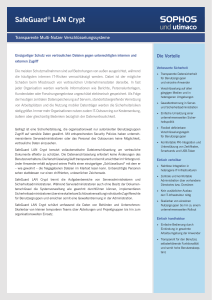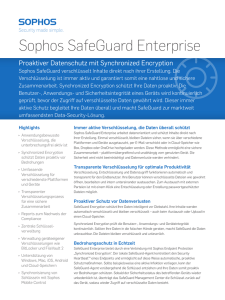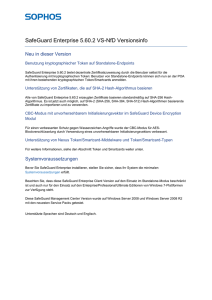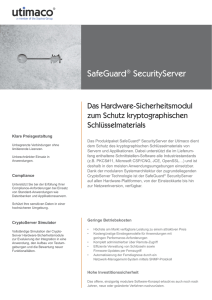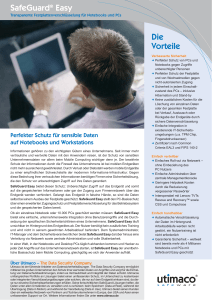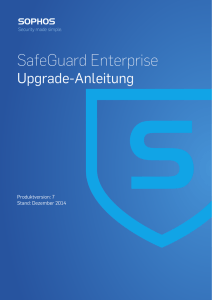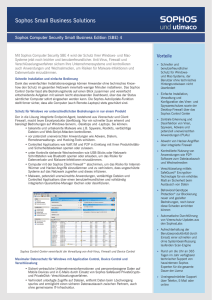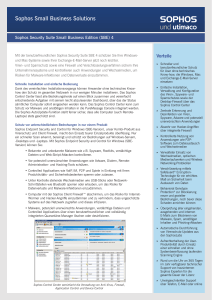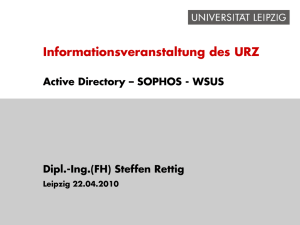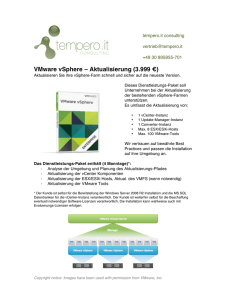SafeGuard Easy Upgrade-Anleitung
Werbung
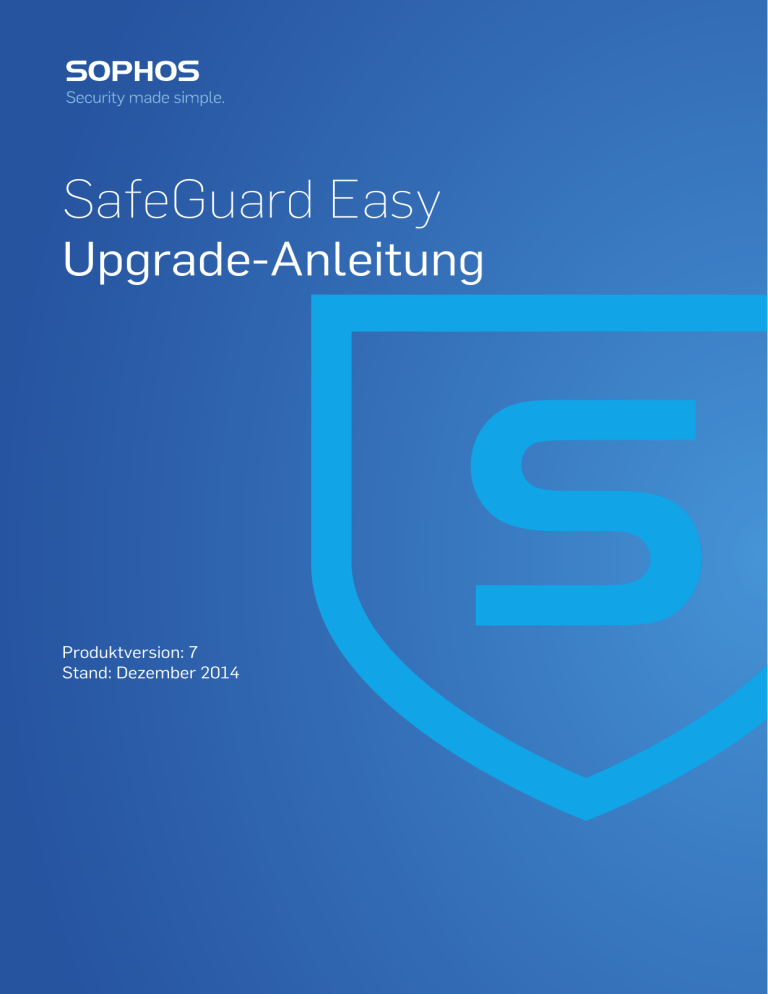
SafeGuard Easy Upgrade-Anleitung Produktversion: 7 Stand: Dezember 2014 Inhalt 1 Einleitung............................................................................................................................3 2 Überprüfen der Systemanforderungen...............................................................................4 3 Installer Download..............................................................................................................5 4 Aktualisierung.....................................................................................................................6 4.1 Aktualisieren des SafeGuard Policy Editor...........................................................6 4.2 Aktualisierung von Endpoints...............................................................................8 4.3 Aktualisieren der Konfigurationspakete der Endpoints.........................................9 5 Migration...........................................................................................................................11 5.1 Migration zu SafeGuard Enterprise ...................................................................11 5.2 Ändern der SafeGuard-Installation auf Endpoints..............................................13 5.3 Migration von Endpoints auf ein anderes Betriebssystem .................................13 6 Technischer Support.........................................................................................................14 7 Rechtliche Hinweise.........................................................................................................15 2 Upgrade-Anleitung 1 Einleitung Dieses Handbuch umfasst Aktualisierungen von früheren Versionen von SafeGuard Easy genauso wie Migrationsszenarien, die eine Änderung bei der Lizenz der Sophos Verschlüsselungssoftware beinhalten. Die Aktualisierung / Migration wird sowohl für Server als auch für Endpoints beschrieben. In dieser Anleitung ist erläutert, wie Sie von SafeGuard Easy (SGE) 6.0 oder 6.1 aktualisieren können. Dieses Handbuch erklärt die folgenden Migrationsszenarien: ■ Migration auf SafeGuard Enterprise 7.0 mit zentraler Verwaltung. ■ Ändern der Sophos SafeGuard Installation auf Endpoints. 3 SafeGuard Easy 2 Überprüfen der Systemanforderungen Informationen zu Hardware- und Software-Anforderungen, Service Packs sowie Festplattenspeicherbedarf für Installation und effektiven Betrieb finden Sie in den aktuellen Versionsinfos auf der Sophos SafeGuard Versionsinfos Landing-Page http://www.sophos.com/de-de/support/knowledgebase/112776.aspx. 4 Upgrade-Anleitung 3 Installer Download 1. Laden Sie die Installer und die Dokumentation von der Sophos Website herunter. Sie erhalten hierzu von Ihrem Systemadministrator die entsprechende Web-Adresse und die erforderlichen Download-Anmeldeinformationen. 2. Legen Sie die Dateien an einem Speicherort ab, auf den Sie für die Installation Zugriff haben. 5 SafeGuard Easy 4 Aktualisierung SafeGuard Easy 6.0 oder höher kann direkt auf die aktuelle Version von SafeGuard Easy aktualisiert werden. Bestehende Einstellungen müssen nicht geändert werden. Wenn Sie eine Aktualisierung von einer älteren Version durchführen möchten, müssen Sie zunächst eine Aktualisierung auf Version 6.0 oder höher durchführen. Während einer Aktualisierung können Sie keine Änderungen der installierten Features oder Module vornehmen. Sollten Änderungen erforderlich sein, führen Sie den Installer der bereits vorhandenen Version erneut aus und ändern Sie die Installation (siehe Migration (Seite 11)). Eine Aktualisierung auf die aktuelle Version umfasst die folgenden Schritte. 1. Aktualisieren des SafeGuard Policy Editor Das beinhaltet eine automatische Aktualisierung der SafeGuard Datenbank auf die aktuelle Version. 2. Aktualisieren der Sophos SafeGuard Verschlüsselungssoftware auf Endpoints 3. Aktualisieren der Sophos SafeGuard Konfigurationspakete auf Endpoints Hinweis: ■ Nach der Aktualisierung aller Sophos SafeGuard Komponenten und Endpoints auf Version 7.0 empfehlen wir die Umstellung auf den sichereren Algorithmus SHA-256 für das Signieren von durch Sophos SafeGuard erzeugten Zertifikaten. Tun Sie das nur, wenn alle Sophos SafeGuard Komponenten und Endpoints auf die aktuelle Version aktualisiert wurden. In gemischten Umgebungen, in denen zum Beispiel SafeGuard Easy 6.0 Endpoints mit dem SafeGuard Easy Policy Editor 7.0 verwaltet werden, wird SHA-256 nicht unterstützt. Weitere Informationen finden Sie in der SafeGuard Easy Administrator Hilfe im Abschnitt Ändern des Algorithmus für selbst-signierte Zertifikate. ■ Eine gültige Lizenzdatei ist erforderlich. Wird die Anzahl an gültigen Lizenzen überschritten, so können keine Konfigurationspakete mehr erzeugt werden. Bitte wenden Sie sich im Voraus an Ihren Vertriebspartner um eine Lizenzdatei anzufordern. 4.1 Aktualisieren des SafeGuard Policy Editor Voraussetzungen 6 ■ Stellen Sie sicher, dass Sie über Windows Administratorrechte verfügen. ■ Version 6.0 oder höher des SafeGuard Policy Editor muss auf den Endpoints installiert sein. Ältere Versionen müssen zuerst auf Version 6.0 aktualisiert werden. ■ Es ist keine Deinstallation des SafeGuard Policy Editor nötig. ■ Stellen Sie sicher, dass das Unternehmenszertifikat (*p.12) und das MSO Zertifikat verfügbar und die Kennwörter bekannt sind. ■ .NET Framework 4 muss vor der Aktualisierung installiert werden. Sie finden es in der Produktlieferung. Upgrade-Anleitung ■ Sie benötigen eine gültige Lizenzdatei. Wenden Sie sich dafür vorab an Ihren Vertriebspartner. ■ Die SafeGuard Datenbank wird nur dann automatisch aktualisiert, wenn es sich bei der Datenbank um Microsoft SQL Server Express Edition handelt und das Datenbank-Volume sich auf dem lokalen Rechner befindet. Wenn eine automatische Aktualisierung nicht möglich ist, verwenden Sie die Datenbank-Migrationsskripte, die sich im Tools-Verzeichnis Ihrer Software-Lieferung unter Datenbank-Skripte > Migrationsskripte befinden, um die Datenbank manuell zu aktualisieren (überspringen Sie die nachfolgenden Schritte und fahren Sie wie in Aktualisieren der SafeGuard Datenbank (Seite 7) beschrieben fort). So aktualisieren Sie den SafeGuard Policy Editor: 1. Schließen Sie den SafeGuard Policy Editor. 2. Installieren Sie das SafeGuard Policy Editor 7.0 Installationspaket. Nach der Installation müssen Sie den Konfigurationsassistenten nicht noch einmal ausführen. 3. Starten Sie den aktualisierten SafeGuard Policy Editor. Eine Meldung wird angezeigt, die Sie darüber informiert, dass die SafeGuard Datenbank gesichert und anschließend automatisch aktualisiert wird. Die Sicherungsdatei wird gespeichert unter: Program data\Utimaco\SafeGuard Enterprise\SGNDBBackup.bak Die Datenbank-Konsistenz wird nun automatisch geprüft. Wenn Fehler bei den kryptographischen Prüfsummen von einigen Tabellen gefunden werden, werden Warnungsmeldungen angezeigt. Um die Tabellen zu reparieren, wählen Sie im entsprechenden Dialog Reparieren. Die Prüfsummen für die geänderten Tabellen werden neu berechnet. 4. Importieren Sie die Lizenzdatei. SafeGuard Policy Editor und die SafeGuard Datenbank wurden auf die aktuelle Version aktualisiert. 4.1.1 Aktualisieren der SafeGuard Datenbank Wenn es sich bei Ihrer Datenbank nicht um Microsoft SQL Server Express Edition handelt oder das Datenbank-Volume sich nicht auf dem lokalen Rechner befindet, ist eine automatische Aktualisierung nicht möglich. Verwenden Sie die Datenbank-Migrationsskripte im Tools-Verzeichnis Ihrer Software-Lieferung unter Datenbank-Skripte > Migrationsskripte, um die Datenbank manuell zu aktualisieren: Voraussetzungen: ■ .NET Framework 4 muss vor der Aktualisierung installiert werden. Das Programm steht in der Sophos SafeGuard Produktlieferung zur Verfügung. ■ Stellen Sie sicher, dass Sie über Windows Administratorrechte verfügen. Um die Sophos SafeGuard Datenbank und das Datenbankschema zu aktualisieren: 1. 2. 3. 4. Schließen Sie alle Instanzen des SafeGuard Policy Editor. Erstellen Sie eine Sicherungskopie von der Sophos SafeGuard Datenbank. Öffnen Sie Microsoft SQL Server Management Studio Express. Klicken Sie im Objekt-Explorer mit der rechten Maustaste auf die Sophos SafeGuard Datenbank und klicken Sie auf Eigenschaften. 5. Wählen Sie im Fenster Datenbankeigenschaften Fenster die Seite Optionen auf der linken Seite. Wählen Sie unter Status, Zugriff beschränken den Modus Single für das Ausführen der SQL Migrationskripte. 7 SafeGuard Easy 6. Klicken Sie im Objekt-Explorer mit der rechten Maustaste auf die Sophos SafeGuard Datenbank und klicken Sie auf Neue Abfrage. 7. Aktualisieren Sie mit den SQL Migrationsskripten das Datenbankschema. Starten Sie abhängig von der installierten Version gegebenenfalls nacheinander die folgenden SQL-Skripte, zum Beispiel: a) Von 6.0x zu 7.0: MigrateSGN600_SGN700.sql ausführen b) Von 6.1 zu 7.0: MigrateSGN610_SGN700.sql ausführen Wenn Sie während der Installation den Standard-Datenbanknamen geändert haben, ändern Sie den Befehl USE SafeGuard im Skript entsprechend. 8. Wählen Sie im Fenster Datenbankeigenschaften Fenster die Seite Optionen auf der linken Seite. Wählen Sie unter Status, Zugriff beschränken den Modus Multiple. 9. Aktualisieren Sie eine Instanz des SafeGuard Policy Editor, indem Sie die aktuelle Version des SafeGuard Policy Editor Installationspakets (SGNPolicyEditor.msi) installieren. Weitere Informationen finden Sie unter Aktualisieren von SafeGuard Policy Editor (Seite 6). 10. Starten Sie den aktualisierten SafeGuard Policy Editor. Die Datenbank-Konsistenz wird nun automatisch geprüft. Wenn Fehler bei den kryptographischen Prüfsummen von einigen Tabellen gefunden werden, werden Warnungsmeldungen angezeigt. Um die Tabellen zu reparieren, wählen Sie im entsprechenden Dialog Reparieren. Die Prüfsummen für die geänderten Tabellen werden neu berechnet. SafeGuard Policy Editor und die Sophos SafeGuard Datenbank wurden auf die aktuelle Version aktualisiert. 4.2 Aktualisierung von Endpoints Voraussetzungen ■ Version 6.0 oder höher der Sophos SafeGuard Verschlüsselungssoftware muss auf den Endpoints installiert sein. Ältere Versionen müssen zuerst auf Version 6.0 aktualisiert werden. ■ Die Aktualisierung der Sophos SafeGuard Datenbank und des SafeGuard Policy Editor wurde bereits durchgeführt. ■ Stellen Sie sicher, dass Sie über Windows Administratorrechte verfügen. So aktualisieren Sie die Endpoints: 1. Melden Sie sich an dem Computer als Administrator an. 2. Installieren Sie das aktuelle Prä-Installationspaket SGxClientPreinstall.msi, das den Endpoint mit den nötigen Voraussetzungen für eine erfolgreiche Installation der aktuellen Verschlüsselungssoftware ausstattet. Verwenden Sie keine veralteten Prä-Installationspakete. 8 Upgrade-Anleitung 3. Installieren Sie die aktuelle Version der Sophos SafeGuard Verschlüsselungssoftware. Der Windows Installer erkennt, welche Features bereits installiert sind und aktualisiert auch nur diese Features. Wenn die SafeGuard Power-on Authentication installiert ist, steht nach erfolgreicher Aktualisierung auch ein aktualisierter POA-Kernel zur Verfügung. Sophos SafeGuard wird auf dem Computer automatisch neu gestartet. Wenn Ihre alte Client-Version Configuration Protection enthielt und Sie auf eine Version aktualisieren, die dies nicht mehr unterstützt, zum Beispiel bei einer Aktualisierung von Version 6.0 auf 7.0, müssen Sie Configuration Protection deinstallieren. Bestätigen Sie dies in der Benutzeroberfläche, wenn Sie eine manuelle Aktualisierung vornehmen, oder geben Sie den Parameter CONFIRMCPREMOVAL=1 an, wenn die Aktualisierung zentral erfolgt. 4. Um Configuration Protection vollständig zu entfernen, müssen Sie auch SGNCPClient.msi (oder SGNCPClient_x64.msi) deinstallieren. Die aktuelle Version der Sophos SafeGuard Verschlüsselungssoftware mit den ausgewählten Features ist auf den Endpoints installiert. Hinweis: Um durch Sophos SafeGuard geschützte Endpoints zentral zu aktualisieren und gleichzeitig Configuration Protection zu deinstallieren, verwenden Sie einen Befehl in folgendem Format: msiexec /i SGNClient_x64.msi /qn /log C:\Temp\SGNClient.log CONFIRMCPREMOVAL=1 msiexec /x SGNCPClient_x64.msi /qn /log C:\Temp\SGNCP.log Hinweis: Während einer Aktualisierung können Sie keine Änderungen der installierten Module vornehmen. Falls Änderungen erforderlich sind, lesen Sie unter Migration (Seite 11) nach. 4.3 Aktualisieren der Konfigurationspakete der Endpoints Stellen Sie sicher, dass Sie nach der Aktualisierung der Verschlüsselungssoftware neue Konfigurationspakete erstellen und auf den Endpoints installieren. Verwenden Sie auf Endpoints, die auf Version 7.0 aktualisiert wurden, Konfigurationspakete, die mit SafeGuard Policy Editor 7.0 erstellt wurden. Konfigurationspakete, die mit früheren Versionen des SafeGuard Policy Editor erstellt wurden, werden nicht unterstützt und sollten auf aktualisierten Endpoints nicht verwendet werden. Wir empfehlen Ihnen auch, im folgenden Fall ein neues Konfigurationspaket zu erstellen und zu verteilen: In gemischten Umgebungen, in denen einzelne Komponenten oder Endpoints nicht auf die letzte Version aktualisiert werden, müssen Sie den Algorithmus zurücksetzen, der zum Signieren von Zertifikaten verwendet wird, die von Sophos SafeGuard erstellt wurden. Ab SafeGuard Easy 6.1 wird standardmäßig der sicherere Hashalgorithmus SHA-256 verwendet, der von früheren Versionen nicht unterstützt wird. In einer gemischten Umgebung müssen Sie den Hashalgorithmus auf SHA-1 zurücksetzen, ein neues Konfigurationspaket erstellen und es auf den Endpoints verteilen. Sobald alle Komponenten und Endpoints auf die aktuelle Version aktualisiert wurden, empfehlen wir, wieder zum sichereren Algorithmus zu wechseln. Hinweis: Weitere Informationen finden Sie in der SafeGuard Easy Administrator Hilfe im Abschnitt Ändern des Algorithmus für selbst-signierte Zertifikate. 9 SafeGuard Easy Um die Konfiguration der Endpoints zu aktualisieren: 1. Löschen Sie aus Sicherheitsgründen alle veralteten oder nicht verwendeten Konfigurationspakete auf den Endpoints. 2. Bearbeiten Sie im SafeGuard Policy Editor, der auf die letzte Version aktualisiert wurde, im Navigationsbereich Richtlinien die Richtlinien entsprechend Ihrer Erfordernisse. 3. Klicken Sie im Extras Menü auf Konfigurationspakete. Klicken Sie auf Pakete für Standalone Clients, machen Sie Ihre Änderungen und erstellen Sie ein Konfigurationspaket für Standalone Endpoints. 4. Stellen Sie das neue Konfigurationspaket auf den Endpoints bereit. Hinweis: Ein Endpoint kann von einem zentral verwalteten zu einem Standalone-Client herabgestuft werden, indem das verwaltete Konfigurationspaket deinstalliert und ein nicht verwaltetes Konfigurationspaket installiert wird. 10 Upgrade-Anleitung 5 Migration Migration bedeutet eine Umstellung installierter Produkte, Module oder Features. Ab Version 7.0 ist dies nur innerhalb derselben Version möglich. Sie müssen Ihr Produkt daher innerhalb der alten Version migrieren oder zuerst die Installation aktualisieren und anschließend die Migration vornehmen. Hinweis: Falls Sie Ihr aktuell installiertes Produkt oder die aktuell installierte Version in dieser Anleitung nicht finden, wird keine direkte Aktualisierung oder Migration unterstützt. Informationen zu den Möglichkeiten einer Aktualisierung oder Migration finden Sie in der Dokumentation Ihres Produkts oder Ihrer Version. Hinweis: Wenn mit Ihrem Migrationsszenario eine Änderung Ihrer Lizenz für die Sophos Verschüsselungssoftware verbunden ist, muss Ihre neue Lizenz für die Migration zur Verfügung stehen. 5.1 Migration zu SafeGuard Enterprise Sie können eine Migration der Standalone-Lösung SafeGuard Easy zur SafeGuard Enterprise Suite mit zentraler Verwaltung durchführen. Somit können Sie umfassende Verwaltungsfunktionen nutzen, zum Beispiel Benutzer- und Computerverwaltung oder umfangreiche Protokollierungfunktionen. ■ Setzen Sie die letzte Version des SafeGuard Enterprise Servers auf. Weitere Informationen finden Sie in der SafeGuard Enterprise 7.0 Installationsanleitung. ■ Migrieren Sie die Management-Konsole. ■ Migrieren Sie die Endpoints auf eine zentral verwaltete Konfiguration. 5.1.1 Migration der Management-Konsole Voraussetzungen ■ SafeGuard Enterprise Server 7.0 muss aufgesetzt worden sein. ■ Sie müssen die Management-Konsole SafeGuard Policy Editor nicht deinstallieren. ■ .NET Framework 4 mit ASP.NET 4 ist erforderlich. Dies muss vorab installiert werden. Das Programm steht in der SafeGuard Enterprise Produktlieferung zur Verfügung. ■ Stellen Sie sicher, dass Sie über Windows Administratorrechte verfügen. So migrieren Sie die Management-Konsole: 1. Starten Sie auf dem Computer, auf dem der SafeGuard Policy Editor installiert ist, SGNManagementCenter.msi aus dem Install-Verzeichnis des Produkts. Ein Assistent führt Sie durch die Installation. Übernehmen Sie die Standardeinstellungen. 2. Starten Sie Ihren Computer neu, wenn Sie dazu aufgefordert werden. 3. Starten Sie das SafeGuard Management Center, um die Erstkonfiguration durchzuführen. Weitere Informationen hierzu finden Sie in der SafeGuard Enterprise Installationsanleitung. 4. Konfigurieren Sie die SafeGuard Enterprise Richtlinien nach Ihren Wünschen. 11 SafeGuard Easy Der SafeGuard Policy Editor wurde zum SafeGuard Management Center migriert. 5.1.2 Migrieren von Endpoints auf eine zentral verwaltete Konfiguration. Standalone-Endpoints lassen sich zu einer zentral verwalteten Konfiguration migrieren. Diese Endpoints können im SafeGuard Management Center verwaltet werden und kommunizieren mit dem SafeGuard Enterprise Server. Voraussetzungen ■ Der SafeGuard Policy Editor wurde zum SafeGuard Management Center migriert. ■ Es ist keine Deinstallation der Sophos SafeGuard Verschlüsselungssoftware auf den Endpoints nötig. Version 6.0 oder höher der Sophos SafeGuard Verschlüsselungssoftware muss auf den Endpoints installiert sein. Ältere Versionen müssen zunächst Version für Version auf Version 6.0 aktualisiert werden. ■ Führen Sie ein Backup des Endpoints durch, bevor Sie die Migration starten. ■ Stellen Sie sicher, dass Sie über Windows Administratorrechte verfügen. So migrieren Sie die Endpoints: 1. Installieren Sie das aktuelle Prä-Installationspaket SGxClientPreinstall.msi, das den Endpoint mit den nötigen Voraussetzungen für eine erfolgreiche Installation der aktuellen Verschlüsselungssoftware ausstattet. Verwenden Sie keine veralteten Prä-Installationspakete. 2. Installieren Sie die aktuelle Version der Sophos SafeGuard Verschlüsselungssoftware. Der Windows Installer erkennt, welche Features bereits installiert sind und aktualisiert auch nur diese Features. Wenn die SafeGuard Power-on Authentication installiert ist, steht nach erfolgreicher Migration (Richtlinien, Schlüssel usw.) auch ein aktualisierter POA-Kernel zur Verfügung. Sophos SafeGuard wird auf dem Computer automatisch neu gestartet. 3. Klicken Sie im SafeGuard Management Center im Extras Menü auf Konfigurationspakete. Wählen Sie Pakete für Managed Clients und erstellen Sie ein Konfigurationspaket. Weitere Informationen finden Sie in der SafeGuard Enterprise Installationsanleitung im Abschnitt Erzeugen eines Konfigurationspakets für Standalone-Endpoints. 4. Weisen Sie dieses Konfigurationspaket den Sophos SafeGuard Endpoints über eine Gruppenrichtlinie zu. Wichtig: Die Authentisierung ist deaktiviert, da die Benutzer-Computer Zuordnung nicht migriert wird. Nach der Migration sind die Endpoints damit ungeschützt. 5. Der Benutzer muss den Endpoint neu starten. Die erste Anmeldung erfolgt noch über Autologon. Neue Schlüssel und Zertifikate werden dem Benutzer zugewiesen. 6. Der Benutzer muss den Endpoint noch einmal starten und sich an der Power-on Authentication anmelden. Die Computer werden erst nach dem zweiten Neustart geschützt. 7. Löschen Sie alte und nicht mehr verwendete Konfigurationspakete. Der durch Sophos SafeGuard Endpoint hat nun eine Verbindung zum SafeGuard Enterprise Server. 12 Upgrade-Anleitung 5.2 Ändern der SafeGuard-Installation auf Endpoints Sollten Änderungen der installierten Module erforderlich sein, führen Sie den Installer der bereits vorhandenen Version erneut aus und ändern Sie die Installation. Es gelten die folgenden Einschränkungen: ■ Bei einem Wechsel von SafeGuard volume-basierender Verschlüsselung auf BitLocker Verschlüsselung oder umgekehrt muss das Produkt deinstalliert und neu installiert werden (Daten müssen entschlüsselt sein). ■ Bei einem Wechsel von BitLocker-Unterstützung auf BitLocker mit Challenge/Response oder umgekehrt muss das Produkt deinstalliert und neu installiert werden (Daten müssen entschlüsselt sein). Die Systemanforderungen für die einzelnen Module entnehmen Sie der SafeGuard Enterprise Administrator-Hilfe und den Versionshinweisen. Informationen zur Migration des Betriebssystems finden Sie unter Migration von Endpoints auf ein anderes Betriebssystem (Seite 13). 5.3 Migration von Endpoints auf ein anderes Betriebssystem Wenn SafeGuard Enterprise installiert ist, ist es nur möglich, die Service Pack Version Ihres Betriebssystems zu aktualisieren. Sie können z. B. ein neues Windows 7 Service Pack installieren. Es ist jedoch nicht möglich, von einer Betriebssystem-Serie auf eine andere zu migrieren. Sie können beispielsweise nicht von Windows 7 auf Windows 8 migrieren, wenn SafeGuard Easy installiert ist. 13 SafeGuard Easy 6 Technischer Support Technischen Support zu Sophos Produkten können Sie wie folgt abrufen: 14 ■ Rufen Sie die SophosTalk-Community unter community.sophos.com/ auf und suchen Sie nach Benutzern mit dem gleichen Problem. ■ Durchsuchen Sie die Sophos Support-Knowledgebase unter www.sophos.com/de-de/support.aspx. ■ Laden Sie die Produktdokumentation unter www.sophos.com/de-de/support/documentation/ herunter. ■ Öffnen Sie ein Ticket bei unserem Support-Team unter https://secure2.sophos.com/support/contact-support/support-query.aspx. Upgrade-Anleitung 7 Rechtliche Hinweise Copyright © 1996-2014 Sophos Limited. Alle Rechte vorbehalten. SafeGuard ist ein eingetragenes Warenzeichen von Sophos Limited und Sophos Group. Diese Publikation darf weder elektronisch oder mechanisch reproduziert, elektronisch gespeichert oder übertragen, noch fotokopiert oder aufgenommen werden, es sei denn, Sie verfügen entweder über eine gültige Lizenz, gemäß der die Dokumentation in Übereinstimmung mit dem Lizenzvertrag reproduziert werden darf, oder Sie verfügen über eine schriftliche Genehmigung des Urheberrechtsinhabers. Sophos, Sophos Anti-Virus und SafeGuard sind eingetragene Warenzeichen der Sophos Limited, Sophos Group und Utimaco Safeware AG. Alle anderen erwähnten Produkt- und Unternehmensnamen sind Warenzeichen oder eingetragene Warenzeichen der jeweiligen Inhaber. Copyright-Informationen von Drittanbietern finden Sie im Dokument Disclaimer and Copyright for 3rd Party Software in Ihrem Produktverzeichnis. 15